win7系统重装鼠标失灵的解决办法:1、“重启”电脑;2、按住键盘的“win”+“r”键,打开“运行”页面,输入“shutdown -r -t 5”并点击确定;3、在电脑进入启动状态时,按住键盘上的“F8”键位,然后在“高级启动选项”中选择“带网络安全模式”;4、进入“电源选项”,然后单击“平衡”右侧的“更改计划设置”;5、将“USB选择性暂停设置”项的状态更改为“已禁”即可。

本教程操作环境:Windows7系统、Dell G3电脑。
win7系统重装鼠标失灵怎么办?
解决方法如下:
1、首先“重启”电脑。
2、按住键盘的“win”+“r”键,打开“运行”页面,在里面去输入“shutdown -r -t 5”并点击确定。
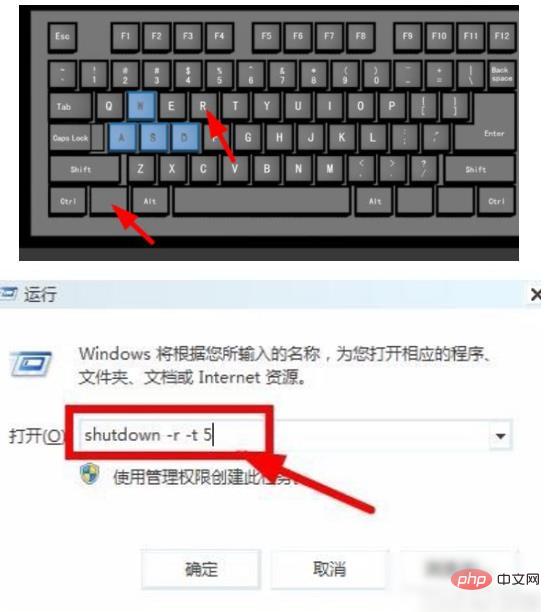
3、当电脑进入启动状态时,按住键盘上的“F8”键位,在“高级启动选项”中选择“带网络安全模式”。
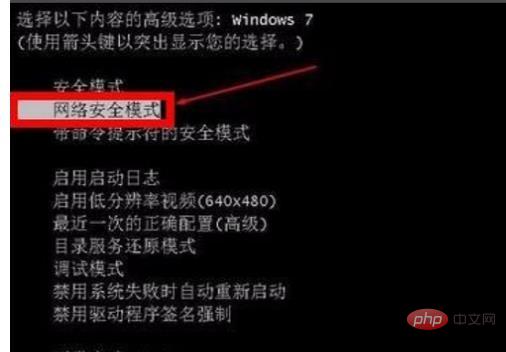
4、在安全模式下,鼠标键盘是能够正常使用的。此时需要在开始菜单中打开“控制面板”。将“查看模式”改为“小图标”。
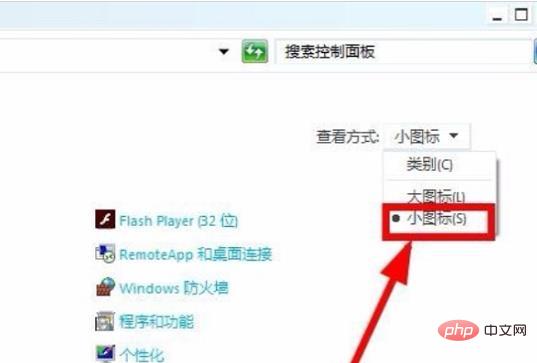
5、找到并点击进入“电源选项”,然后单击“平衡”右侧的“更改计划设置”。
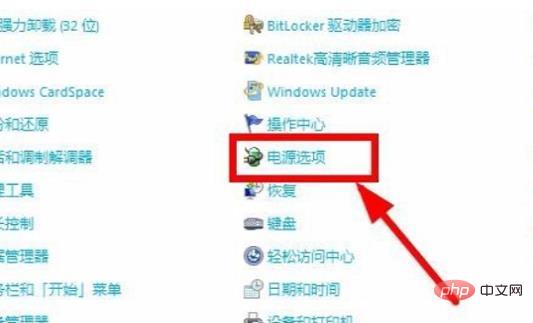
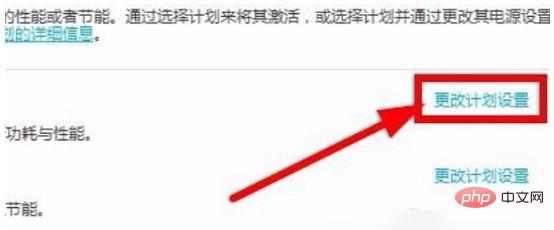
6、输入“编辑计划设置”后,找到并单击下面的“更改高级电源设置”。
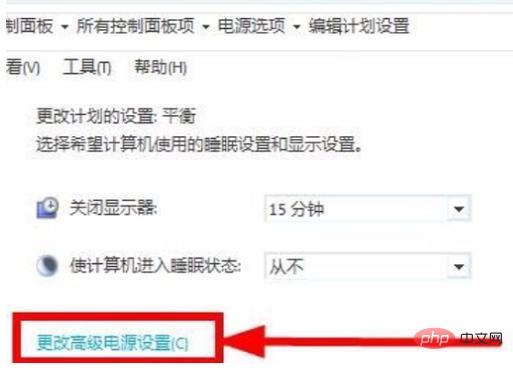
7、弹出高级电源设置对话框后,找到下面的“USB设置”项,然后单击展开,继续展开“USB选择性暂停设置”项,将其下方的状态更改为“已禁用”。
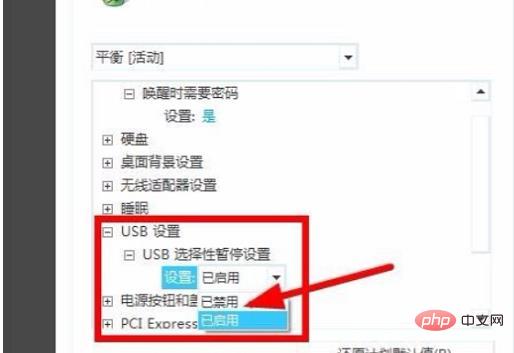
更多相关知识,请访问常见问题栏目!
以上是win7系统重装鼠标失灵怎么办的详细内容。更多信息请关注PHP中文网其他相关文章!

热AI工具

Undresser.AI Undress
人工智能驱动的应用程序,用于创建逼真的裸体照片

AI Clothes Remover
用于从照片中去除衣服的在线人工智能工具。

Undress AI Tool
免费脱衣服图片

Clothoff.io
AI脱衣机

Video Face Swap
使用我们完全免费的人工智能换脸工具轻松在任何视频中换脸!

热门文章

热工具

mPDF
mPDF是一个PHP库,可以从UTF-8编码的HTML生成PDF文件。原作者Ian Back编写mPDF以从他的网站上“即时”输出PDF文件,并处理不同的语言。与原始脚本如HTML2FPDF相比,它的速度较慢,并且在使用Unicode字体时生成的文件较大,但支持CSS样式等,并进行了大量增强。支持几乎所有语言,包括RTL(阿拉伯语和希伯来语)和CJK(中日韩)。支持嵌套的块级元素(如P、DIV),

VSCode Windows 64位 下载
微软推出的免费、功能强大的一款IDE编辑器

记事本++7.3.1
好用且免费的代码编辑器

螳螂BT
Mantis是一个易于部署的基于Web的缺陷跟踪工具,用于帮助产品缺陷跟踪。它需要PHP、MySQL和一个Web服务器。请查看我们的演示和托管服务。

禅工作室 13.0.1
功能强大的PHP集成开发环境




